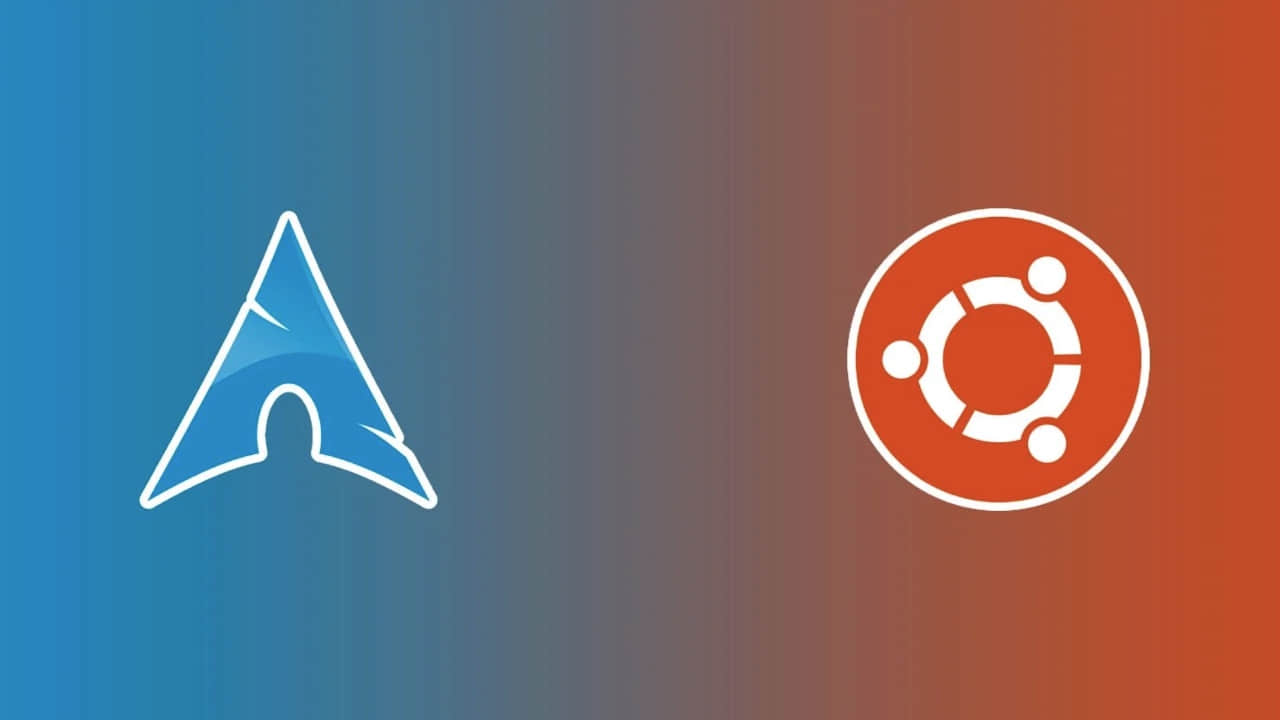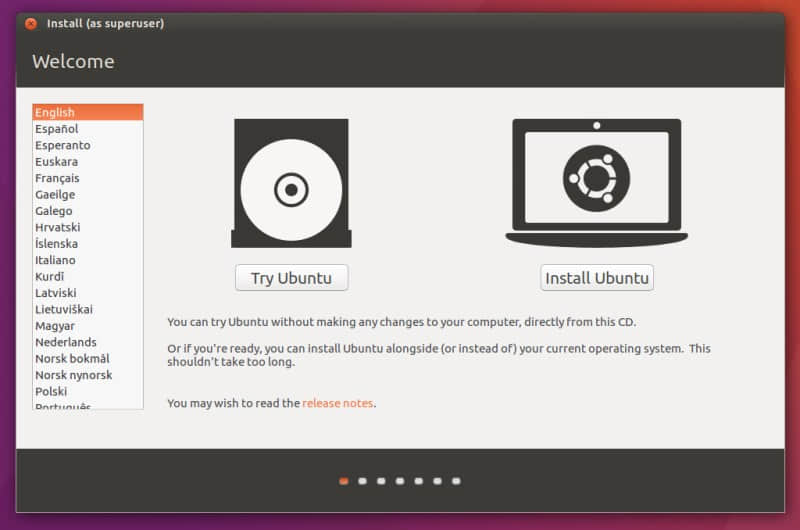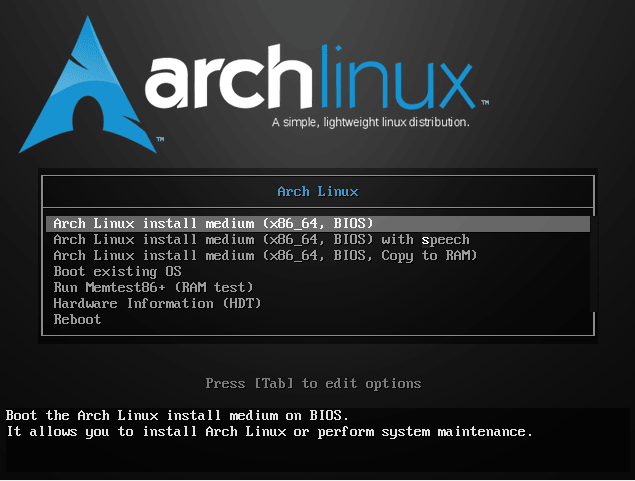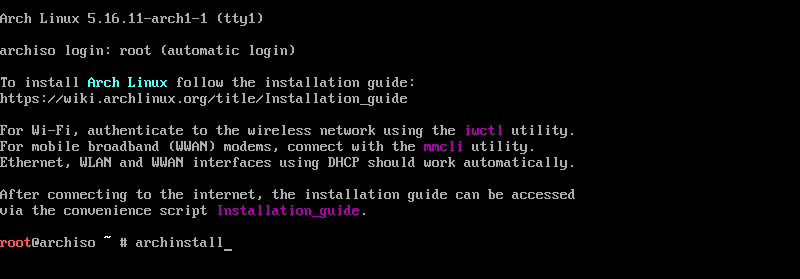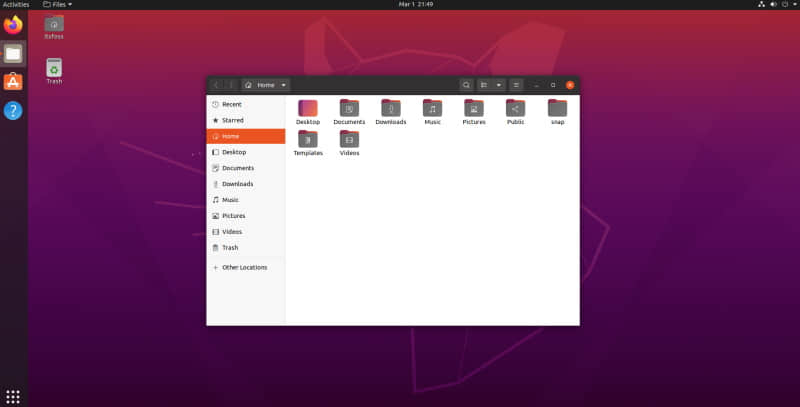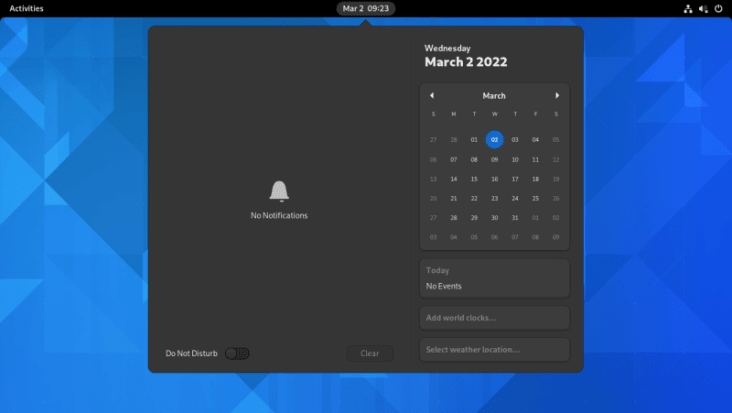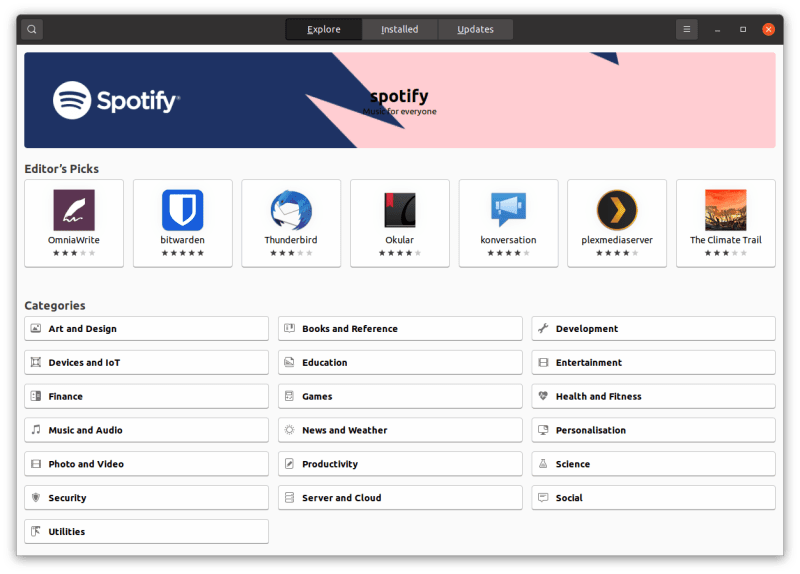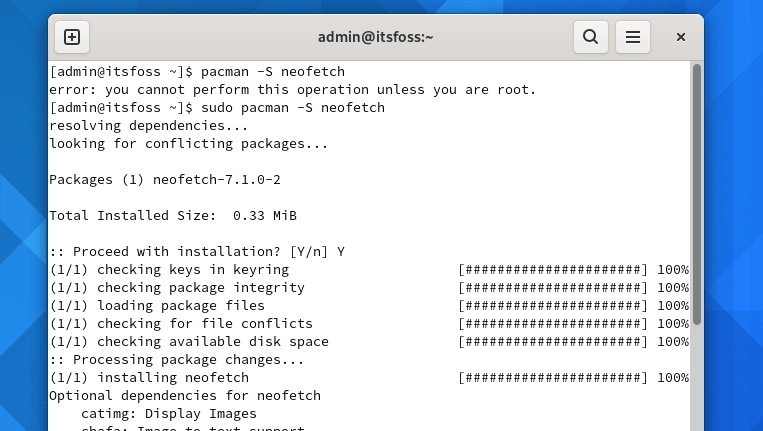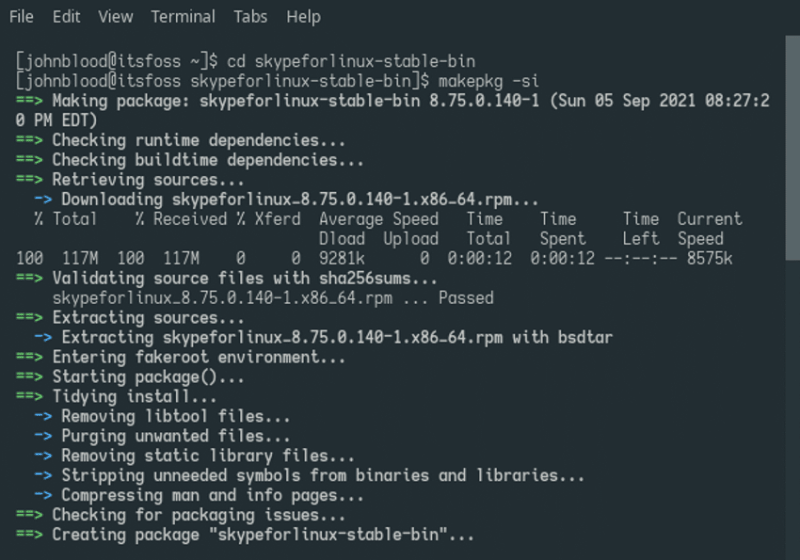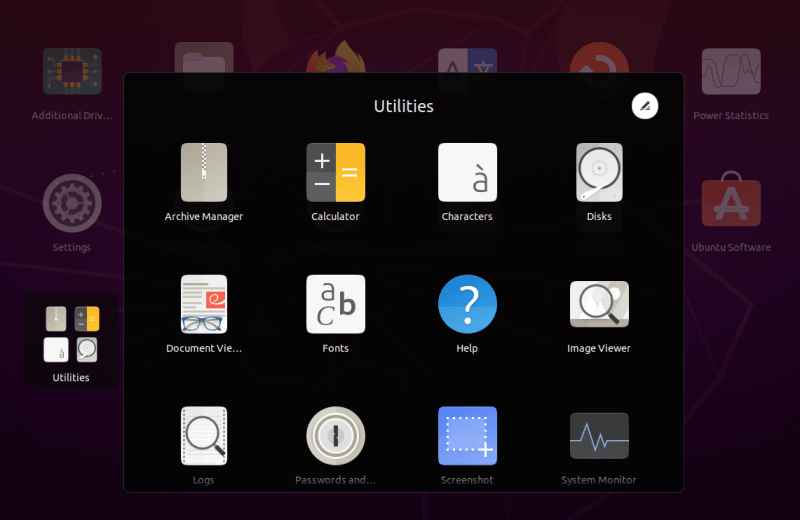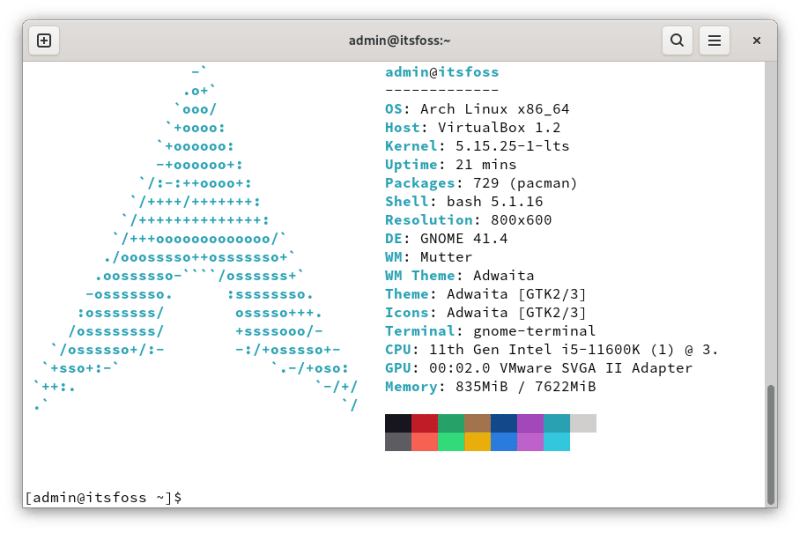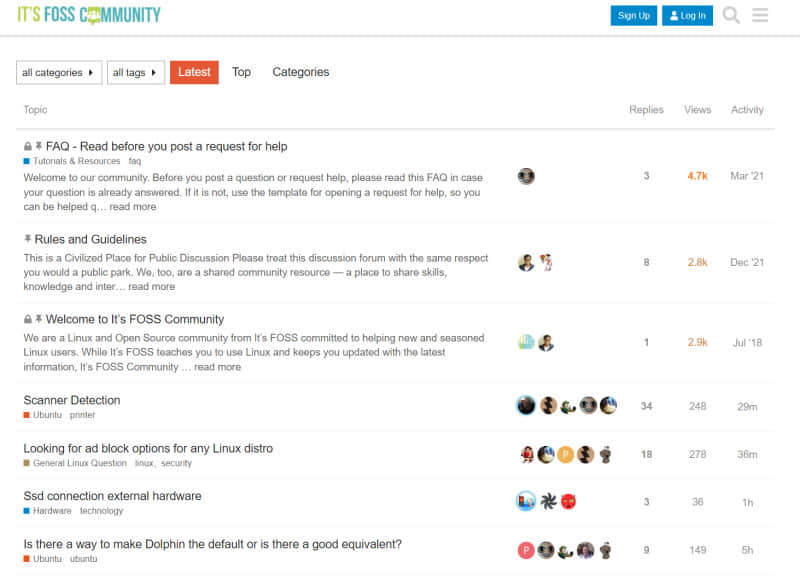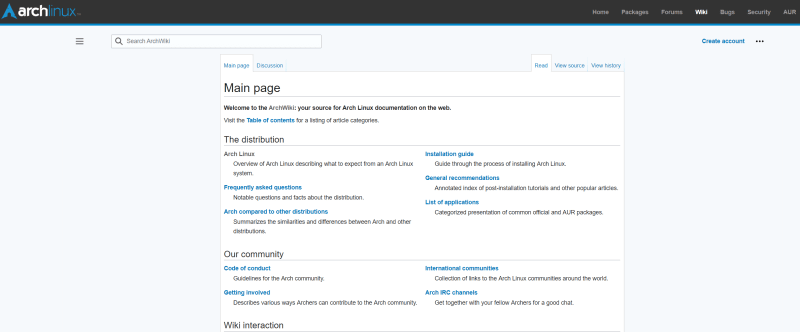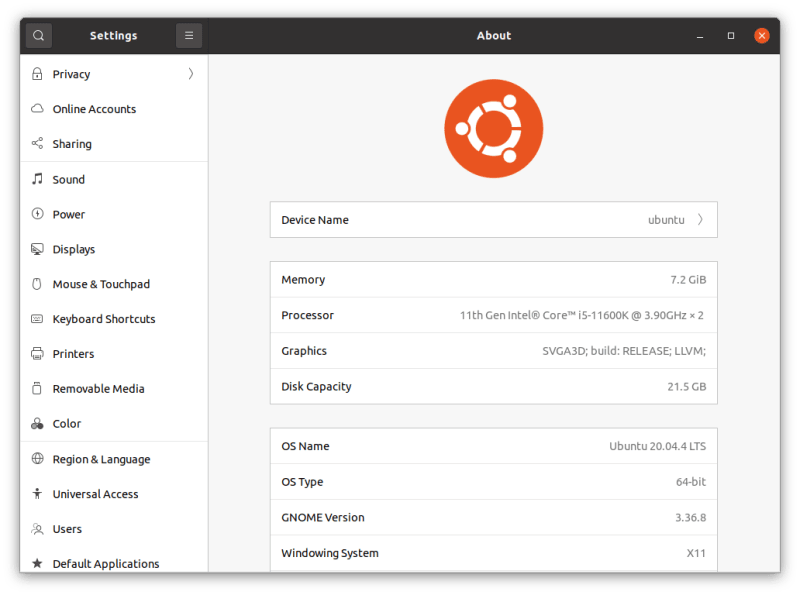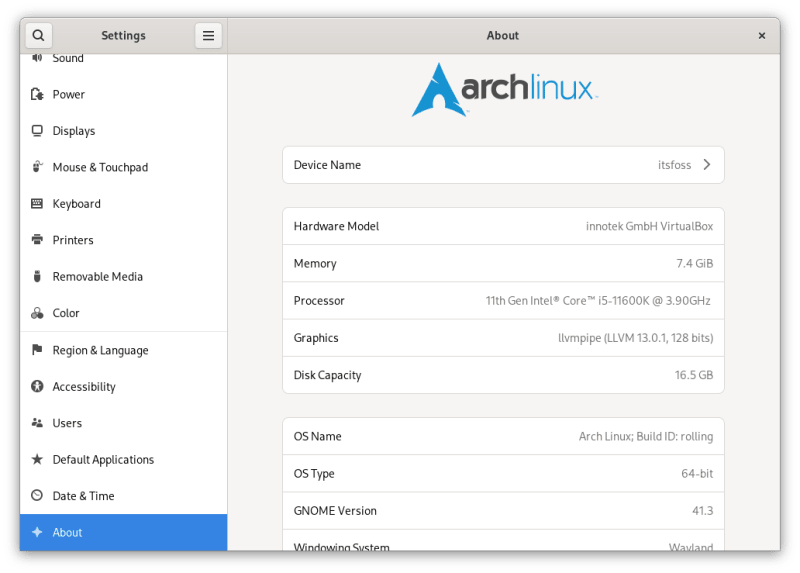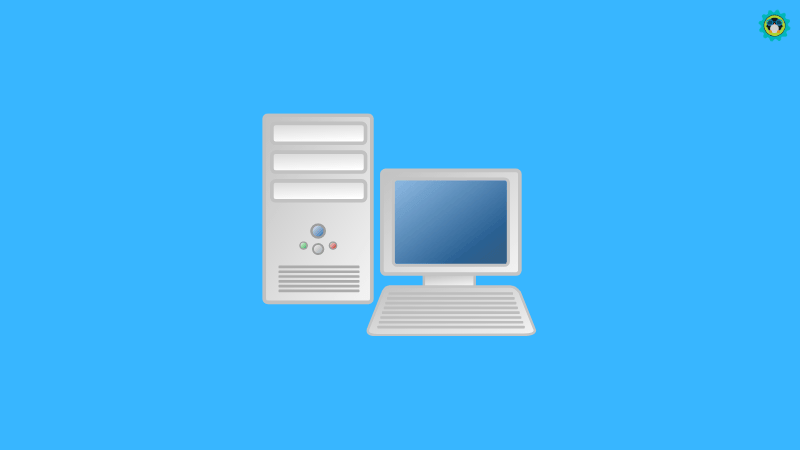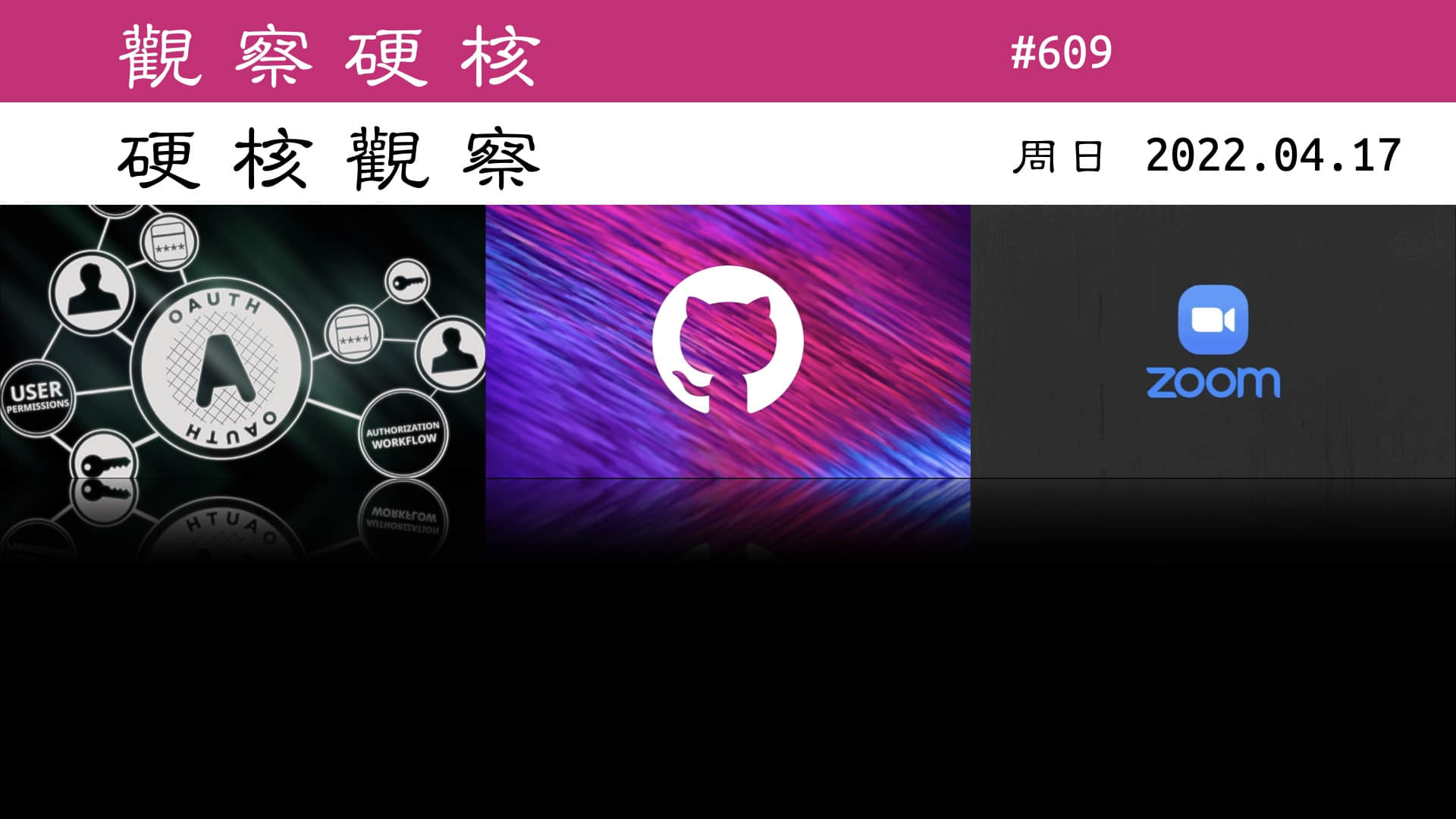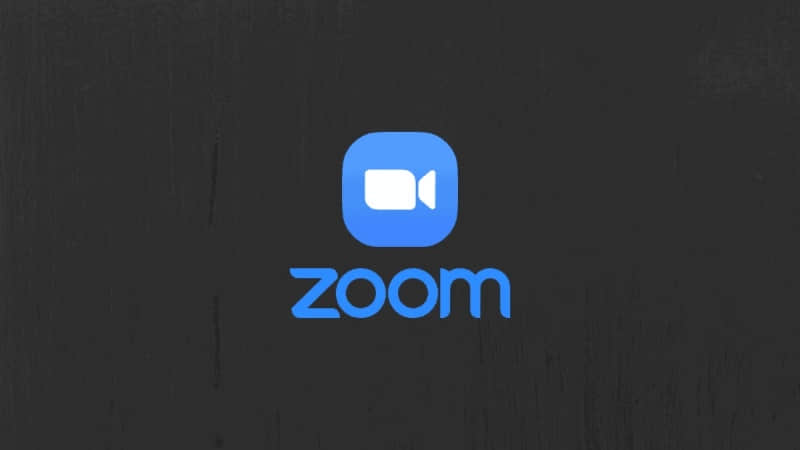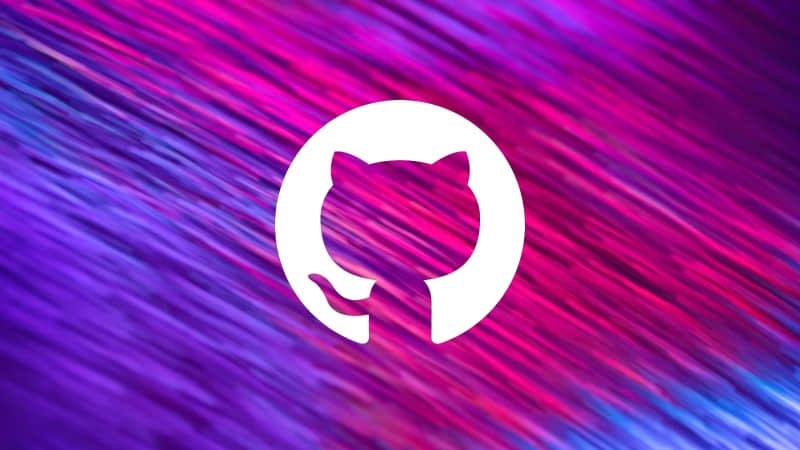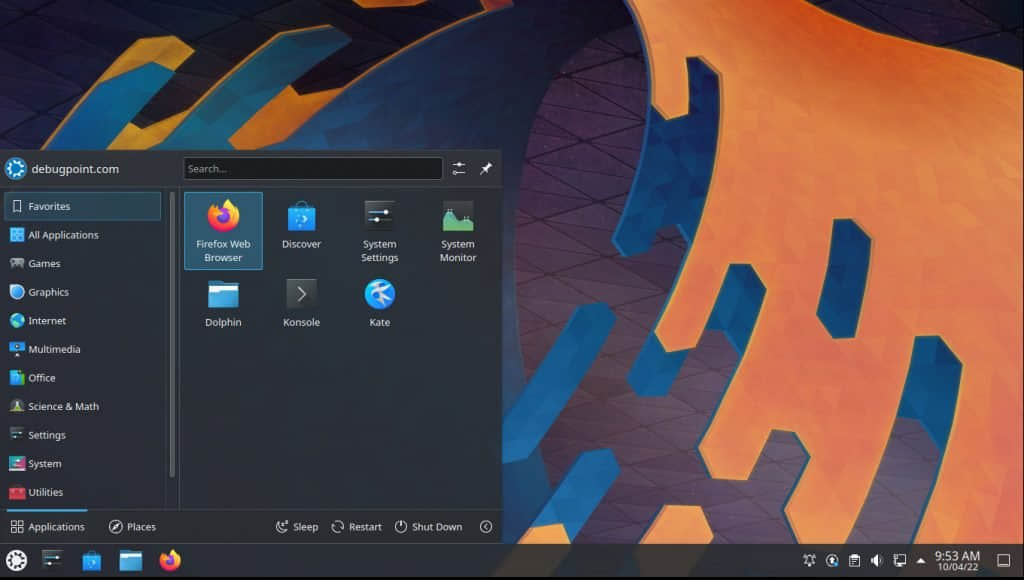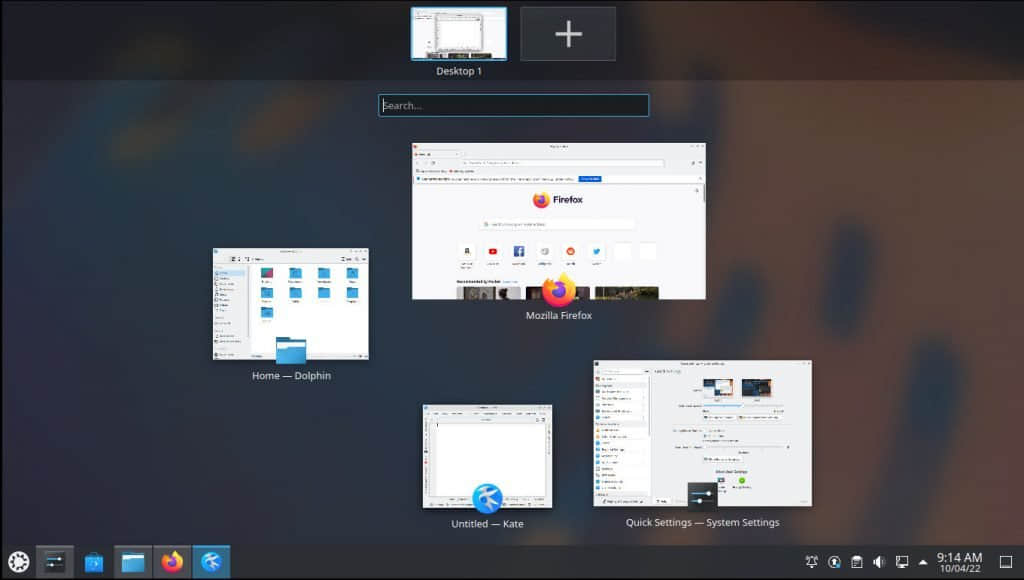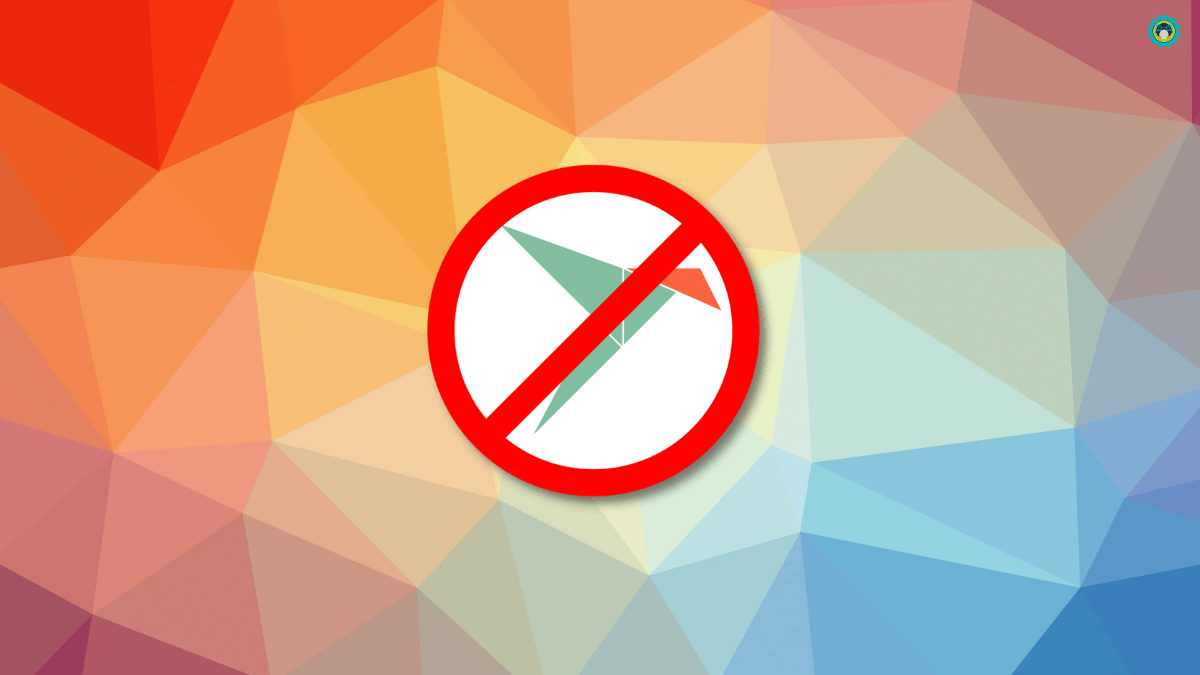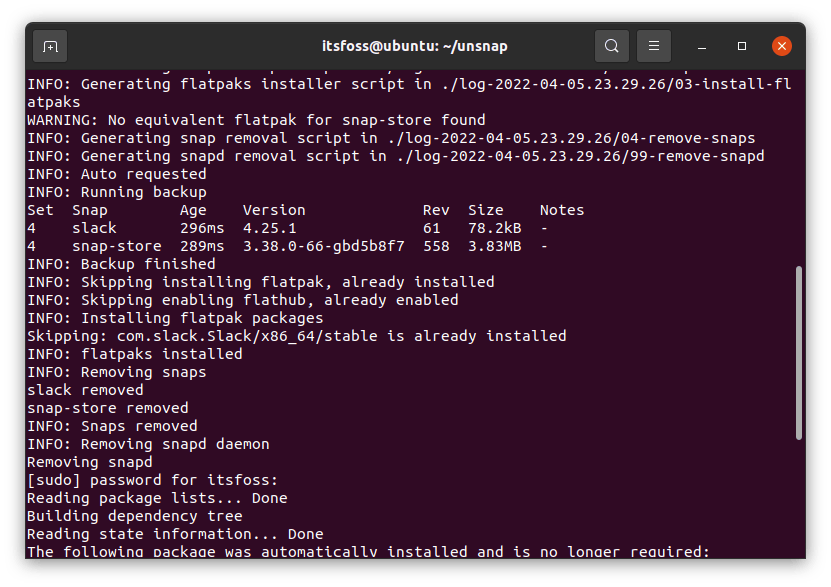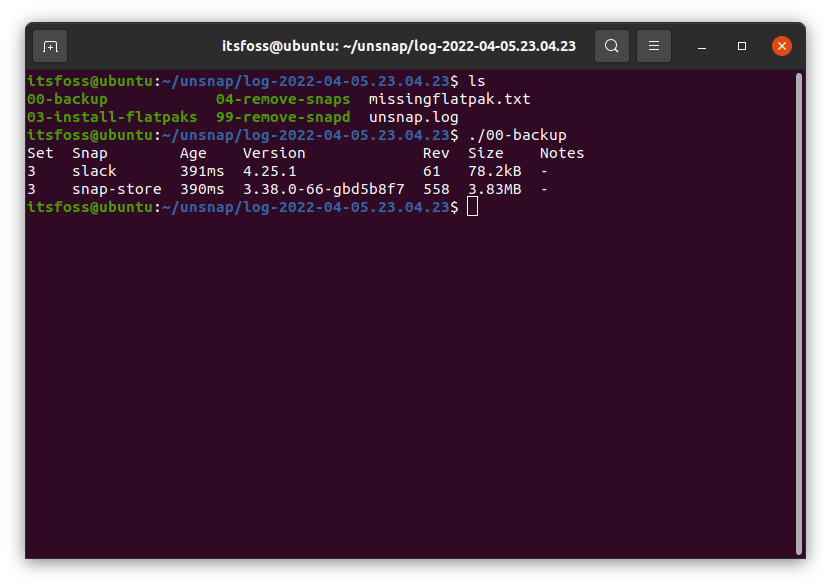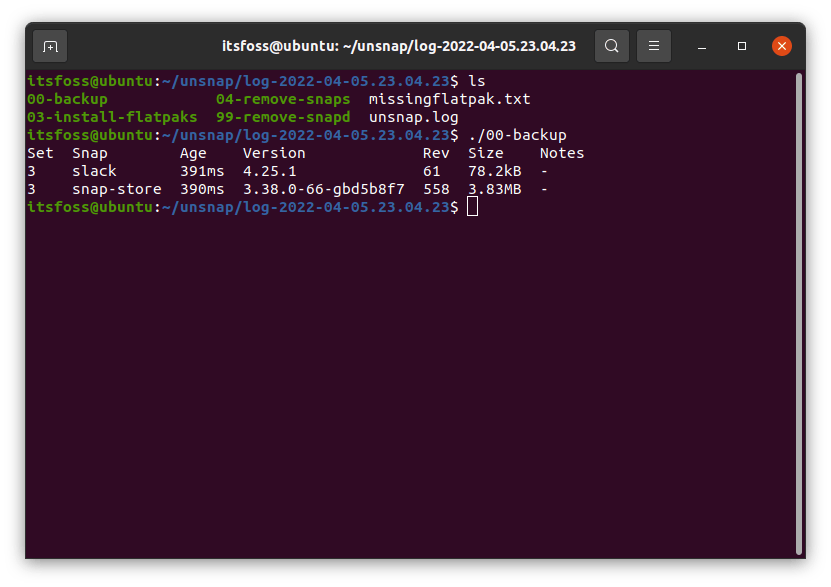在 Linux 终端管理你的日历
KDE 很适合在 Linux 上进行基于终端的日程安排。konsolekalendar 命令让你从终端查看和管理 iCal 日历。
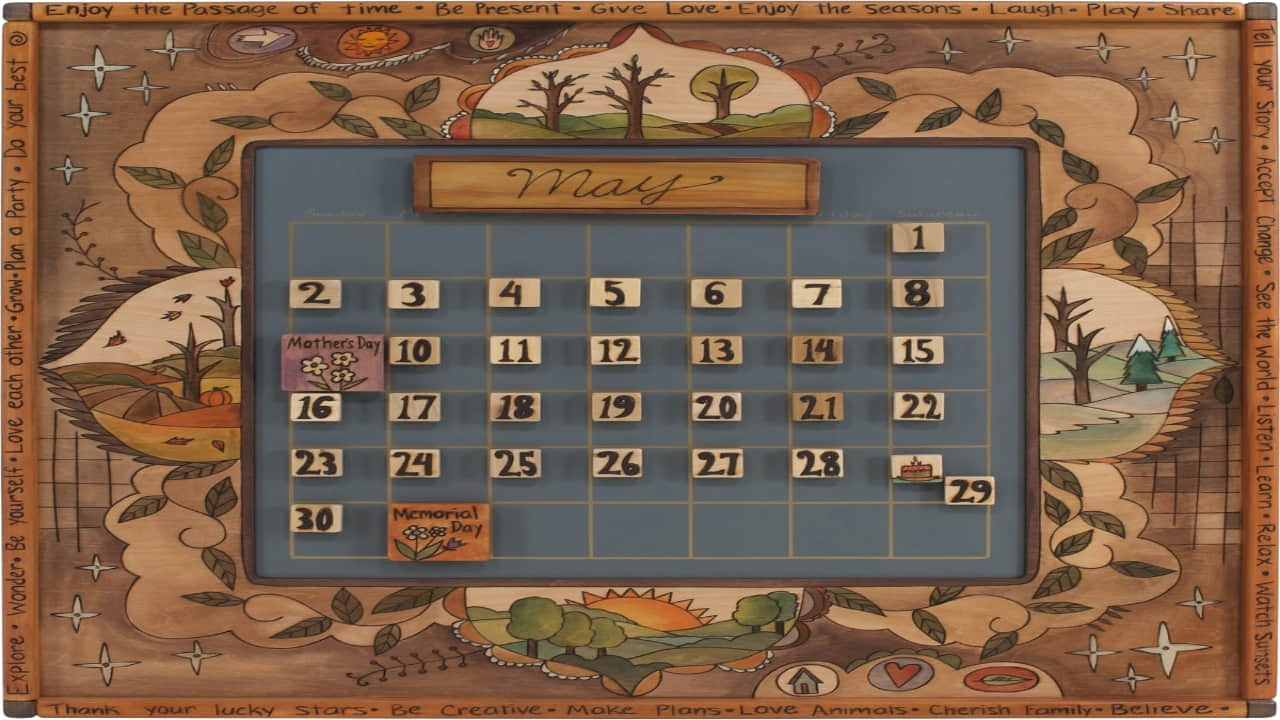
我是一个 KDE 用户,多年来我一直在 Plasma 桌面上进行着看似无尽的探索。如果你在公开场合问我,我可能会声称自己对我每天使用的桌面了如指掌。但实际上,我只是刚刚触及到表面而已。似乎每天我都能学到一个新的 KDE 技巧,让我的生活变得更轻松或更有趣,我最新的发现是 konsolekalendar 命令,它让你从终端查看和管理 iCal 日历。
Akonadi
Akonadi 项目是一个底层 KDE 框架,帮助 Plasma 桌面跟踪所有的个人信息管理器(PIM)数据。它主要是为开发者服务的,包括很多可以让程序员用来创建应用的库,通过这些程序你可以访问你的联系人、笔记、电子邮件、日历等等。Akonadi 中包括一些终端命令,比如 akonadictl 可以启动和停止 Akonadi 服务,但它们大多是为了排除故障。然而,konsolekalendar 是一个面向用户的命令,可以让你完全访问 Kontact 套件的所有数据,包括 KMail、Notes 和日历。
如果你正在运行 KDE 的 Plasma 桌面,那么你已经安装了 Kontact 套件。
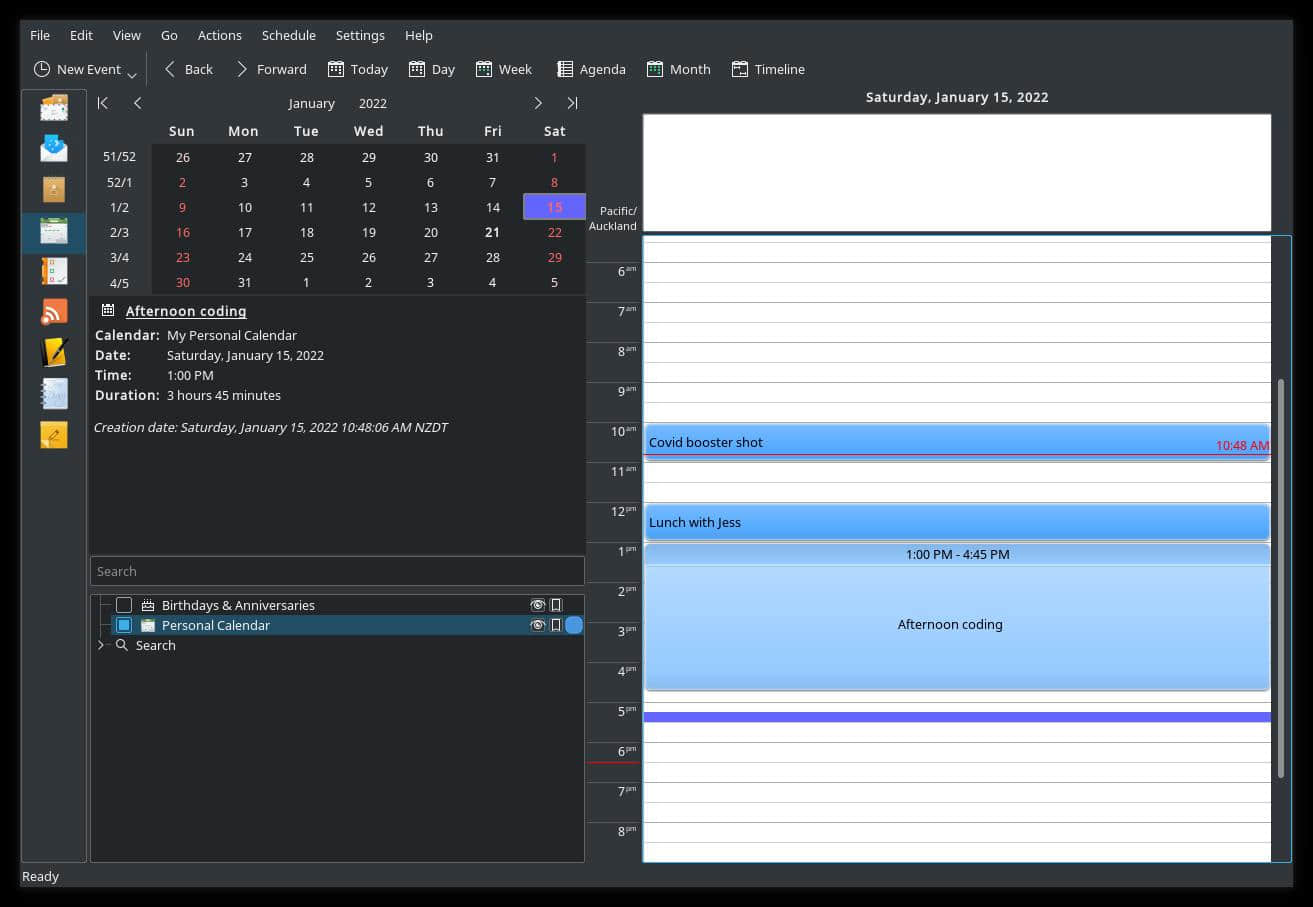
你也安装好了 Akonadi 和它的工具,所以你所需要的基于终端的日历完成了!
从终端查看你的日历
由于 NextCloud 和 Radicale 等项目的存在,你可以托管自己的 iCal 日历服务,或者你可能已经在流行的供应商(例如,Google)那里拥有一个 iCal 账户。当你使用 Kontact 管理日历时,你订阅了一个日历对象(用 Akonadi 的术语说是一个“ 集合 ”)。当你对你的本地日历进行更新时,这些变化会被送回你的 iCal 服务器以同步你的日历服务器和客户端。
无论你是否使用过 Kontact 的日历功能,你在 Kontact 中都有一些默认的日历对象。你有一个叫个人日历和生日和纪念日的日历对象。
以下是如何显示当天的日历(默认为个人日历):
$ konsolekalendar
Date: Saturday, January 15, 2022
10:00 AM - 11:00 AM
Summary: Covid booster shot
UID: 8d8a1e38-c88c-4d84-99e5-23...
----------------------------------
Date: Saturday, January 15, 2022
12:00 PM - 01:00 PM
Summary: Lunch
UID: 7aa89a...
----------------------------------
Date: Saturday, January 15, 2022
01:00 PM - 04:45 PM
Summary: Afternoon coding
UID: 9cde38b...
----------------------------------
Date: Saturday, January 15, 2022
06:00 PM - 10:00 PM
Summary: Planescape game
UID: c73f7e98-722f-48a2-8006-66...
----------------------------------
添加一个事件
要查看你订阅的所有日历,请使用 --list-calendars 选项:
$ konsolekalendar --list-calendars
----------------------------------
3 - (Read only) Birthdays & Anniversaries
11 - Personal Calendar
60 - (Read only) Open Invitations
61 - (Read only) Declined Invitations
66 - Dnd
67 - Work
68 - Museum
左边的数字是日历的 ID。要添加一个事件到一个特定的日历,请使用 --calendar 选项,然后是日历 ID:
$ konsolekalendar --add --calendar 66 \
--date 2022-01-16 \
--time 20:00 --end-time 23:59 \
--summary "Another game" \
--description "Remember to bring dice" \
Success: "Another game" inserted
删除一个事件
你也可以删除事件。每个事件都有一个唯一的 ID(UID),在每个事件列表的底部提供:
$ konsolekalendar --list
Date: Saturday, January 15, 2022
06:00 PM - 10:00 PM
Summary: Planescape game
UID: c73f7e98-722f-48a2-8006-66aa8ddcf789
要删除一个事件,请使用 --delete 选项,同时使用 --uid 选项:
$ konsolekalendar --delete \
--uid c73f7e98-722f-48a2-8006-66aa8ddcf789
终端中的 Akonadi
你用 konsolekalendar 所做的一切都会立即在 Akonadi 中执行,并在 Kontact 中得到同样快的反映。使用一个并不意味着你必须放弃另一个。由于它们共享 Akonadi 后端,两者查看和编辑相同的数据。konsolekalendar 命令是一项正在进行的工作。未来的计划包括与 Kontact 的笔记和日记部分的整合,而且还有很多比本文所涉及的更多的选项。如果你在使用 KDE 桌面,试试 konsolekalendar,体验一下终端的 PIM!
via: https://opensource.com/article/22/2/manage-calendar-linux-konsolekalender-kde
作者:Seth Kenlon 选题:lujun9972 译者:geekpi 校对:wxy